CAD边界曲面工具怎么用?
溜溜自学 室内设计 2022-07-25 浏览:951
大家好,我是小溜,在CAD中使用边界曲面,边界曲面是根据相邻的四条边围成的图形来网格化为曲面的过程,这在进行图形填充的时候经常会需要用到,那么CAD边界曲面工具怎么用?一起来跟着小溜了解看看吧!
想要更深入的了解“CAD”可以点击免费试听溜溜自学网课程>>
工具/软件
硬件型号:小米 RedmiBookPro 14
系统版本:Windows7
所需软件:CAD编辑器
方法/步骤
第1步
打开cad,选择工具栏的直线命令,如下图。
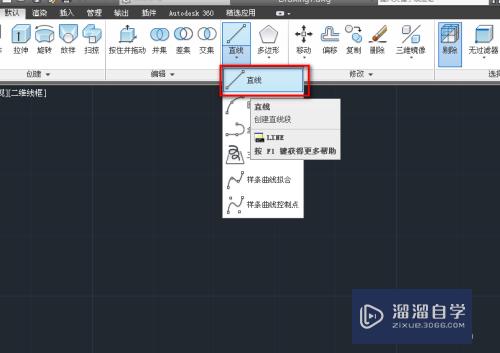
第2步
依次绘制一个曲面,注意要有交叉,如果不能形成曲面后面的边界曲面命令无法执行,如下图。
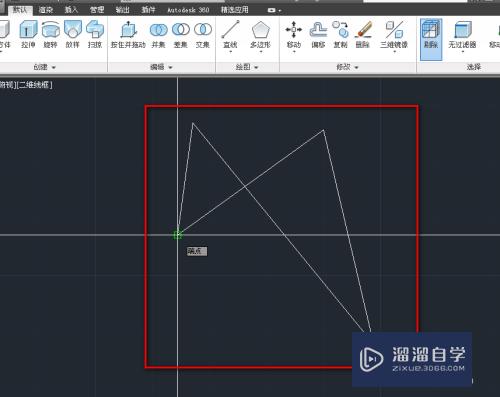
第3步
选择工具栏的边界曲面命令,如下图。
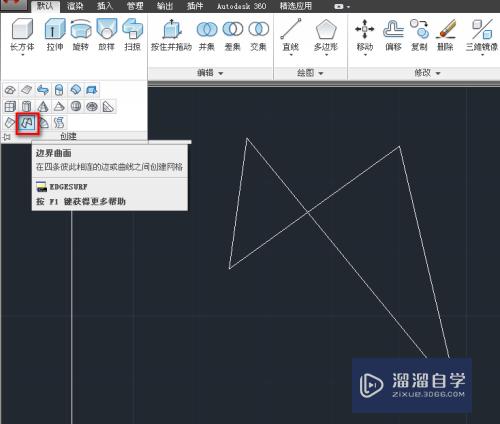
第4步
根据提示,我们选择合适参数,选择对象,如下图。
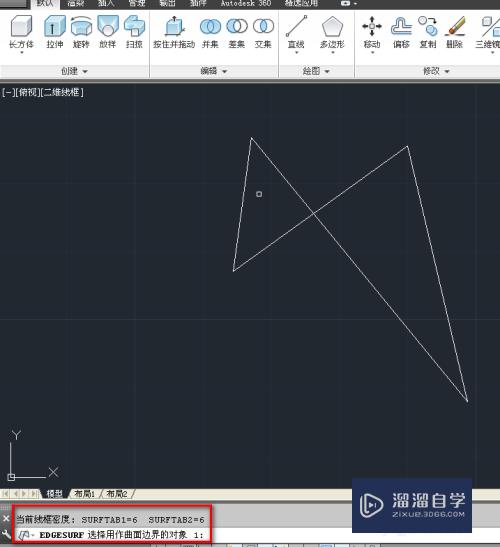
第5步
依次选择四个直线段作为对象,如下图。
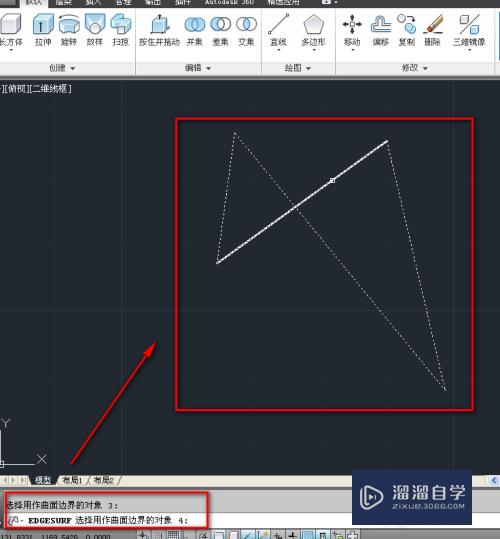
第6步
这时就完成了边界曲面的绘制,结果如下图。
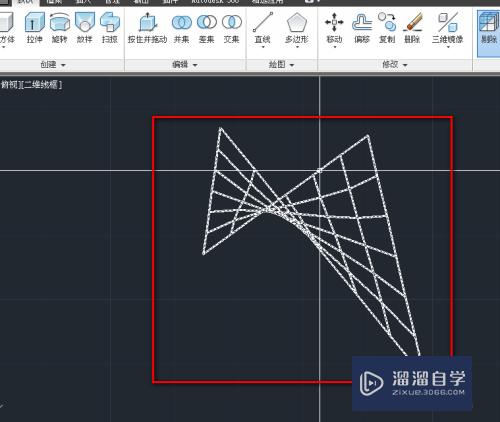
注意/提示
希望“CAD边界曲面工具怎么用?”这篇文章能给大家带来一些帮助,如果大家觉得内容有点晦涩难懂的话,建议动手实操!想要了解更多内容也可以关注溜溜自学网。
相关文章
距结束 00 天 13 : 17 : 25
距结束 01 天 01 : 17 : 25
首页









